E-pasta kontu iestatīšana darbvirsmas e-pasta klientiem, piemēram, Thunderbird vai Outlook, parasti ir jādara un jāaizmirst. Kad konti ir iestatīti, viņiem vispār nav nepieciešama apmeklēšana vai uzturēšana, izņemot gadījumus, kad e-pasta pakalpojumu sniedzējs veic izmaiņas sistēmā vai maināt sava konta paroli pakalpojuma sniedzēja vietnē.
Dažreiz ir jāgūst e-pasta konta informācija, piemēram, lietotājvārds un parole. Lietotājs var vēlēties konfigurēt e-pasta kontu citā datorā, mobilajā ierīcē, piemēram, viedtālrunī, vai tieši piekļūt e-pastam, ja pakalpojumu sniedzējs piedāvā arī tīmekļa pastu.
Thunderbird, tāpat kā vairums citu e-pasta klientu, pēc noklusējuma slēpj paroles, bet nodrošina iespēju parādīt tās paroļu pārvaldniekā. Tas ir līdzīgs tam, kā Firefox tīmekļa pārlūks rīkojas ar saglabātajām parolēm.
Papildu drošībai var konfigurēt galveno paroli, kas jāievada, pirms lietotājs var piekļūt informācijai par saglabāto e-pasta kontu.
Lai atgūtu vai mainītu Thunderbird paroles, rīkojieties šādi:
- Atveriet e-pasta klientu Thunderbird. Šajā rokasgrāmatā mēs izmantojam 3.1 filiāli, taču tā darbojas arī visās jaunākajās programmas versijās.
- Noklikšķiniet uz Rīki> Opcijas un pārejiet uz Drošība> Paroles.
- Noklikšķiniet uz pogas Saglabātās paroles. Tiek parādīts visu e-pasta kontu saraksts ar saglabātu paroli, un jūs, iespējams, atradīsit arī citus šeit uzskaitītos kontus. Šajā sarakstā var būt veci e-pasta konti, kas vairs netiek izmantoti. Lietotājs tos var izdzēst, vispirms tos atlasot un pēc tam nospiežot noņemšanas pogu.
- Visas e-pasta kontu paroles, kas tiek glabātas vietnē Thunderbird, var tikt parādītas, noklikšķinot uz Rādīt paroles, kas jums jāapstiprina, kad tiek parādīta uzvedne. Tajā pašā ierakstā tiek parādīts arī lietotājvārds un vietne (tas ir e-pasta pakalpojumu sniedzējs).
- Lai mainītu paroles, vienkārši atlasiet e-pasta kontu, kas jāmaina, un noklikšķiniet uz pogas Noņemt. Nākamreiz, kad Thunderbird mēģinās izgūt e-pastus no noņemtajiem kontiem, tas prasīs ievadīt šī konta paroli. Ņemiet vērā, ka paroļu maiņa attiecas tikai uz saglabāto paroli, faktisko e-pasta konta paroli var mainīt tikai pakalpojumu sniedzēja vietnē.
- Ar peles labo taustiņu noklikšķiniet uz konta, lai kopētu lietotājvārdu vai paroli, lai jūs varētu to ielīmēt kaut kur citur.
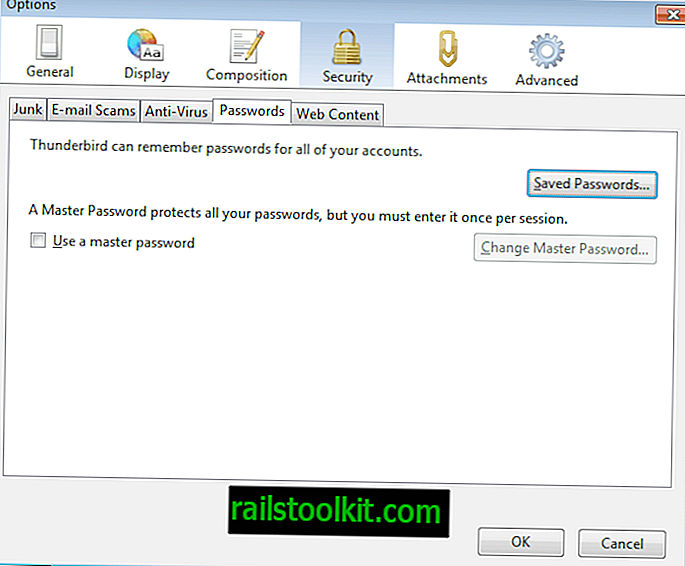

Un tā jūs atgūstat vai mainīsit paroles Thunderbird e-pasta programmatūrā. Kā redzat, tas var arī būt noderīgs, lai noņemtu paroles un e-pasta konta informāciju, kas e-pasta klientā vairs netiek izmantota.
Tā kā ikviens var piekļūt informācijai, ja viņiem ir vietēja piekļuve, ir ļoti ieteicams izvēlēties "izmantot galveno paroli", ja citiem ir vietēja pieeja jūsu datoram.













